UDP を使用したゲーム配信
以下の手順は、UDP 経由でゲームをアプリストアに公開するための全体的なプロセスを示しています。
-
UDP コンソールでゲームを作成
- UDP コンソールにゲーム情報を入力
- サポートする言語を定義
-
Unity プロジェクトに UDP を実装.
- パッケージをインストール
- プロジェクトを UDP クライアントにリンク
- UDP SDK を初期化
- IAP の実装 (該当する場合)
- プレミアムゲーム用の LicenceCheck を実装 (任意)
-
ゲームの構築とテスト
- ゲーム APK を構築
- すべての IAP プロダクトが UDP コンソールにリストされていることを確認 (該当する場合)
- サンドボックスでゲームをテスト
- ゲーム APK を UDP コンソールにアップロード
- UDP コンソールのゲーム情報ページを完成させます
- テストがパスしたことを確認
- アプリケーションの署名秘密鍵をアップロード
- プレミアム価格を設定 (該当する場合)
- 追加の言語でゲーム情報をローカライズ (該当する場合)
- UDP でゲームをリリース
- ゲームをストアに公開
下の図はワークフロー全体を表したものです。
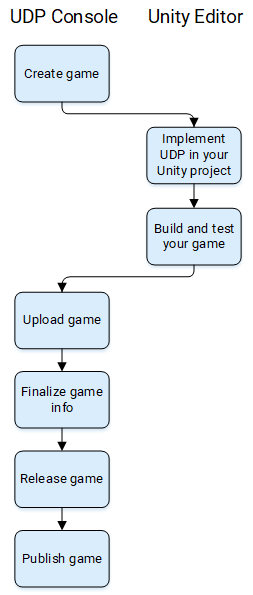
UDP コンソールでゲームを作成
UDP コンソールで新しいゲームを作成するには、以下を行います。
- My Games タブで、Add Game を選択します。
- ゲームのタイトルを加え、Create New Game を選びます。
Game Info ページが開きます。 - Save を選択します。
これは、UDP コンソールで新しいゲームを作成するために最低限必要なものです。 次のステップは、ゲーム情報の入力 です。
UDP コンソールで新しいゲームを作成すると、UDP クライアントと UDP クライアント ID が生成されます。Unity エディターで UDP クライアントをゲームにリンク させる必要があります。
UDP コンソールでゲーム情報を入力
UDP コンソールでゲーム情報を入力するには、以下を行います。
- My Games タブで、そのゲームのカードを選択します。
- Game Info ページで EDIT INFO を選び、編集モードにします。
- ゲーム情報を更新します。Game Info ページの要件の詳細を参照してください。
この情報を完成させるために、Google Play からメタデータをインポートすることもできます。
- ゲーム情報を更新します。Game Info ページの要件の詳細を参照してください。
- 変更を保存するには、SAVE を選択します。変更を破棄する場合は、CANCEL を選択します。
ゲームの説明を複数の言語で提供する場合は、UDP コンソールで サポートする言語を追加 します。そうでなければ、UDP をプロジェクトに実装 します。
サポート言語の追加
Game Info ページで言語を追加する場合、デフォルトバージョンから情報がコピーされます。したがって、作業の重複を減らすために、言語を追加する前にデフォルトバージョンでできるだけ多くの情報を加えてください。 言語の追加は、以下のように行います。
- Game Info ページで EDIT INFO を選びます。
- 言語のドロップダウンで Manage languages を選択します。
- サポートする言語を選び、Save を選択します。
- Game Info ページで Save を選びます。
バルクインポート機能を使用して、複数の言語での説明を含む IAP プロダクトをインポートする場合は、最初に UDP コンソールで言語を追加する必要があります。そうしないと、それらの言語での IAP の説明がインポートされません。
プロジェクトへの UDP の実装
手順に従って、UDP パッケージを使い始める準備 をしてください。これには以下が含まれます。
- UDP パッケージ をインストールします。
- プロジェクトを 既存の UDP クライアント ID にリンクします。
- SDK を初期化します。
- 適切な場合は、以下に必要なコードをゲームに実装します。
- IAP
- プレミアムゲーム
Copyright © 2023 Unity Technologies. Publication 2022.3